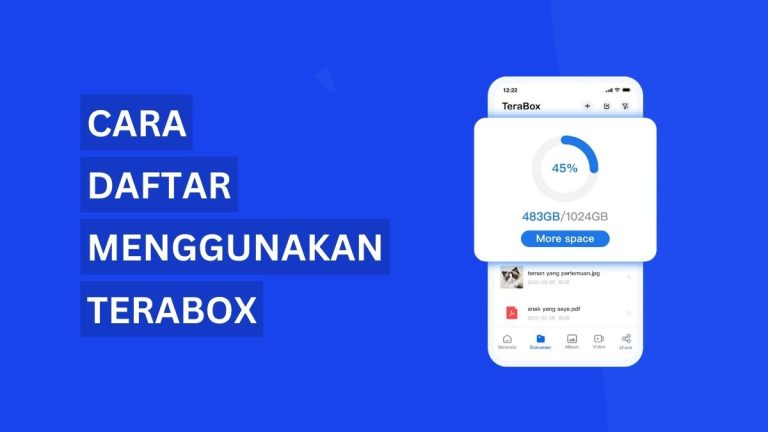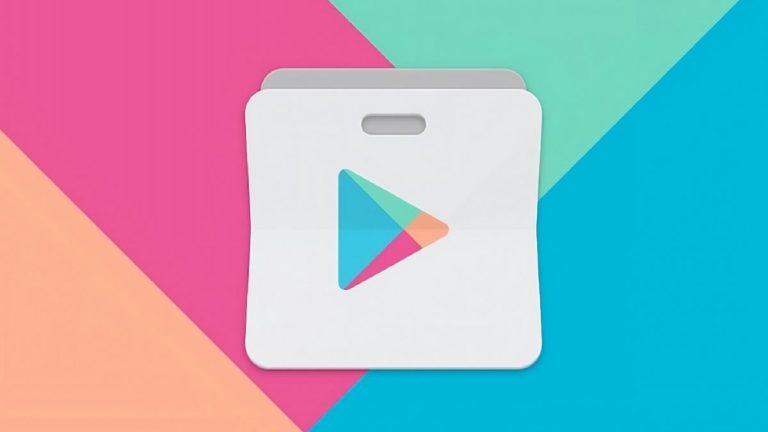Malas.id – Watermark pada dokumen Microsoft Word berfungsi untuk melindungi hak cipta, menandai keaslian dokumen, presentasi visual seperti menambahkan logo perusahaan, atau memberitahu orang lain bahwa dokumen tersebut masih dalam proses pengerjaan yang biasanya ditandai dengan Draft.
Watermark biasanya berupa gambar, teks atau grafis yang terletak pada bagian belakang tulisan dengan tampilan yang sedikit redup. Dokumen dengan watermark biasanya ditemui pada dokumen perusahaan atau organisasi dan download dari internet seperti Scribd, Studocu, Sci Hub, dan lainnya.
Menghapus watermark pada dokumen Word sangatlah mudah, namun beberapa orang mengalami masalah dimana mereka tidak dapat menghapus watermark dari dokumen tersebut. Jadi, kami akan memberikan solusi praktis untuk menghilangkan watermark yang susah dihapus dari dokumen.
Cara Menghapus Watermark di Halaman Word
Berikut ini cara menghilangkan watermark di Word pada dokumen skripsi, jurnal penelitian, tesis, dokumen perusahaan dan lainnya dengan mudah di PC Windows dan MacOS terbaru.
Cara ini bisa diterapkan pada Microsoft Word versi 365, 2021, 2019, 2016, 2013, 2010, 2007, dan 2011 untuk Windows dan macOS.
Cara menghapus watermark dokumen di Microsoft Word :
- Pertama, buka dokumen Word yang berisi watermark.
- Klik menu Design (Page Layout pada Word versi 2010 atau 2007).
- Di bagian Page Background klik menu Watermark.
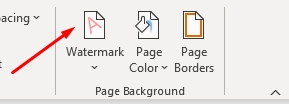
- Lihat ke bagian bawah lalu pilih Remove Watermark.
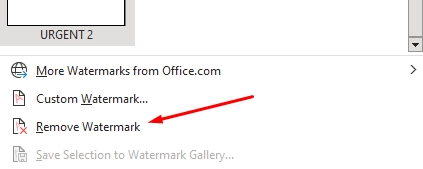
- Watermark tersebut seharusnya sudah berhasil dihapus, namun jika gagal bisa mencoba metode dibawah ini.
Menghilangkan Watermark di Word melalui Header & Footer
Terkadang ada watermark yang tidak bisa dihilangkan dengan cara tersebut, maka sebaiknya coba cara alternatif dengan edit dan menghapusnya di bagian Header & Footer.
- Double klik pada bagian atas dokumen untuk membuka Header.
- Arahkan kursor mouse ke watermark hingga kursor berubah menjadi kepala empat ✥.
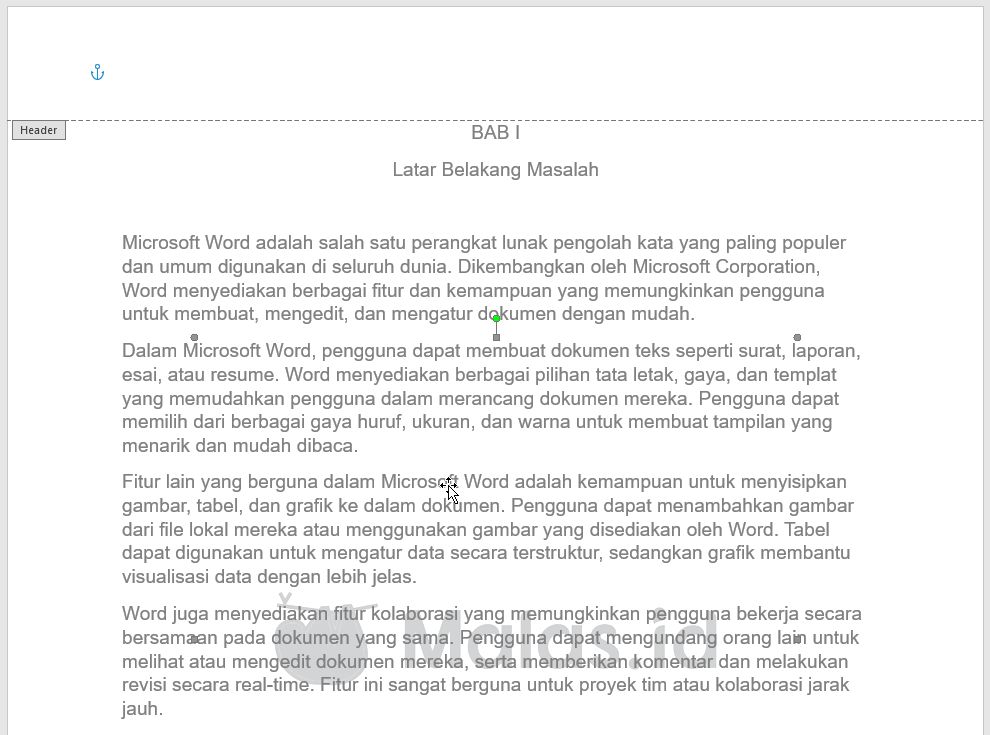
- Setelah kursor berubah, klik watermark tersebut.
- Tekan tombol Delete atau Backspace di keyboard untuk menghapus watermark.
- Ulangi langkah yang sama pada halaman halaman lainnya.
- Jika sudah selesai, klik Close Header and Footer atau tekan tombol Esc di keyboard.
- Selesai.
Cara Menghapus Watermark di Word Online
Cara ketiga yang bisa dicoba untuk menghapus watermark dengan fitur Track Change pada Ms Word. Cukup rumit namun terbukti bisa menghilangkan tanda pada halaman tertentu.
- Matikan changes Tracking di Word
- Klik tab Review lalu klik menu Track Changes.

- Hilangkan semua markup pada dokumen dengan Accept atau Reject perubahan dan hapus semua comment.
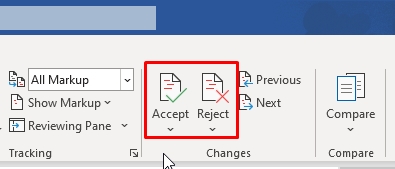
- Klik Review kemudian Next. Pilih Accept atau Reject.
- Selanjutnya, buka Header dengan cara double klik pada bagian atas dokumen.
- Arahkan kursor mouse ke beberapa huruf Watermark hingga berubah bentuk menjadi tanda panah 4 arah ✥.
- Klik Watermark tersebut lalu tekan tombol Delete atau Backspace di keyboard.
- Lakukan hal yang sama pada semua bagian lainnya yang memiliki watermark.
Cara Hapus Watermark Dokumen Word di Mac
Caranya hampir sama pada Word versi Windows, daripada berlama-lama langsung saja ikuti cara berikut ini :
- Buka dokumen Word yang memiliki watermark.
- Pergi ke tab Design lalu klik Watermark.

- Pada bagian Insert Watermark pilih No Watermark.

- Selesai.
Solusi Watermark di Word Tidak Bisa Dihapus
Jika semua cara diatas tidak berhasil, maka solusi terakhir menyimpan dokumen ke format XML. Namun perlu diingat, dokumen yang diubah ke format XML akan mengubahnya ke teks biasa.
- Pertama klik menu File.
- Klik Save As.
- Pilih lokasi untuk tempat menyimpan dokumennya.
- Ketik dan beri nama dokumen.
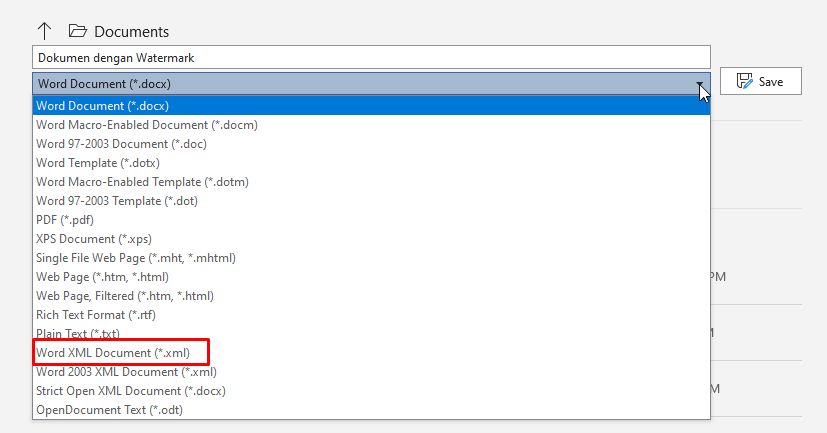
- Pada Save as type pilih Word XML Document.
- Kemudian klik Save.
Setelah ini, dokumen tersebut harus diedit di Notepad.
- Klik kanan pada file XML tadi lalu pilih Open With > Notepad.

- Tekan tombol CTRL + F di keyboard lalu cari kata-kata pada watermark. Sebagai contoh watermark bertuliskan Confidential.
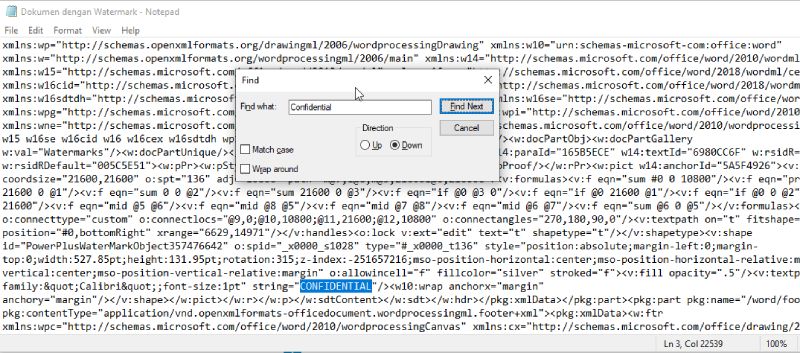
- Ketik nama watermark lalu klik Find Next.
- Hapus kata tersebut tanpa menghapus tanda kutip.

- Cari lagi sampai semua kata tersebut tidak ditemukan.
- Setelah itu, klik File lalu pilih Save.
- Buka kembali file XML tadi dengan cara klik kanan pilih Open With > Word.
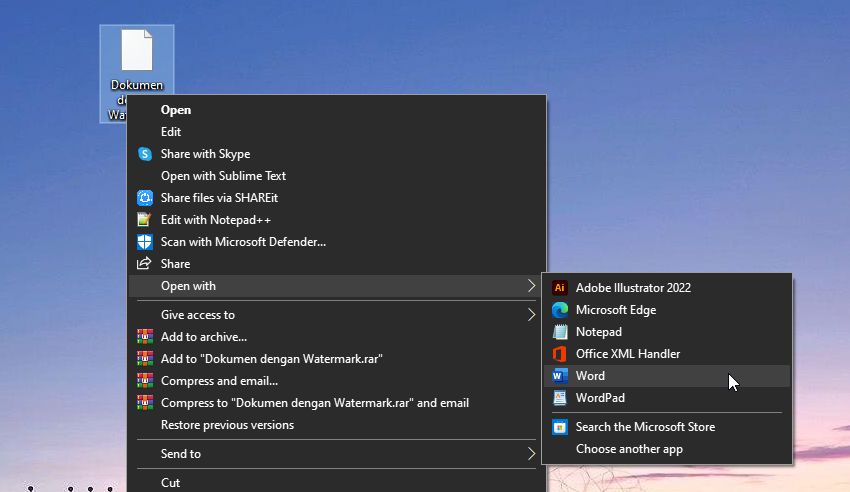
- Semua watermark akan hilang.
- Kemudian klik File > Save As > pilih Word Document (.docx) lalu Save.
- Selesai.
- Cara Menambahkan TTD di Word
- Cara Menghilangkan Background Foto Otomatis di Word
- Cara Memberi Nomor Halaman pada Word secara Otomatis
Menghapus dan mengedit watermark di aplikasi Ms Word sudah kami kupas secara tuntas, jika kamu punya cara lain yang lebih ampuh bisa langsung tulis di kolom komentar, Terimakasih.